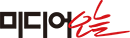KeePassX는 비밀번호 금고(비밀번호 관리자), 즉 다양한 웹사이트와 서비스에서 이용되는 당신의 모든 비밀번호를 저장하는데 이용하는 프로그램이다. 비밀번호 금고는 훌륭한 도구인데, 왜냐하면 당신이 이용하는 모든 서비스에서 비밀번호를 기억할 필요 없이, 서로 다른, 그리고 추측하기 힘든 비밀번호를 사용할 수 있도록 해주기 때문이다. 당신은 비밀번호 데이터베이스의 암호를 풀 수 있는 마스터 비밀번호만을 기억하면 된다. 비밀번호 금고는 편리하고 한 곳에서 모든 비밀번호를 관리할 수 있도록 해준다.
| 다만, 비밀번호를 금고를 사용하면 단일한 공격 지점을 만들게 되고, 이것이 악의적인 공격자의 명백한 목표물이 될 수 있다는 것을 기억해야 한다. 연구에 따르면, 보편적으로 이용되는 많은 비밀번호 금고 프로그램에도 취약점이 있다. 따라서 비밀번호 금고를 사용하는 것이 당신에게 적합한지 결정할 때에 주의가 필요하다. |
| 다운로드 위치 : ⓛ 윈도/맥 용 : https://www.keepassx.org/downloads ② 리눅스용 : 디스트로(distro) 일반 소프트웨어 배포 채널을 통해 (즉, 소프트웨어 매니저 혹은 시냅틱) 컴퓨터 요구사양 : 윈도 2000 이상, 맥 OS X 10.4-10.9, 리눅스(대부분의 디스트로) 이 가이드에서 사용된 버전 : KeePassX 0.4.3 (KeePassX는 윈도 전용 KeePass 프로그램의 범용 버전이다.) 라이선스 : 자유/오픈소스 소프트웨어 (주로 GPLv3) 참고자료 : https://www.keepassx.org/forum/ 수준 : 초급 소요 시간 : 설치하는데 5분, 그 이후 평생 강력한 비밀번호 이용 |
KeePassX 작동 방법
KeePassX는 비밀번호 데이터베이스-말 그대로 모든 비밀번호를 저장하고 있는 데이터베이스-라고 불리는 파일과 함께 작동한다. 이 데이터베이스는 컴퓨터 하드 디스크에 저장될 때 암호화되어, 누군가 훔쳐가도 비밀번호를 읽을 수 없다.
비밀번호 데이터베이스는 세 가지 방법으로 암호화할 수 있다 : 마스터 비밀번호 이용, 키 파일 이용, 둘 모두 이용. 각각의 장단점을 알아보자.
마스터 비밀번호 이용하기
마스터 비밀번호는 열쇠와 같다. 비밀번호 데이터베이스를 열기 위해서, 정확한 마스터 비밀번호가 필요하다. 그것이 없으면, 비밀번호 데이터베이스에 무엇이 있는지 누구도 알 수 없다. 비밀번호 데이터베이스를 보호하기 위해 몇 가지 사항을 유념해야 한다.
● 마스터 비밀번호는 당신의 모든 비밀번호의 암호를 푼다. 따라서 강력할 필요가 있다! 즉, 추측이 쉽지 않아야 하며, 또한 충분히 길어야 한다. 길수록 좋다! 또한, 길수록 기호, 대문자, 숫자 등을 사용할 필요가 적어진다. (모두 소문자인) 6개의 임의의 ‘단어’로 구성된 것이 대소문자, 숫자, 기호 등이 포함된 12자 비밀번호보다 깨기가 어렵다.
● 당신은 마스터 비밀번호는 기억해야 한다! 이 하나의 비밀번호로 당신의 모든 비밀번호에 접근할 수 있으므로, 그것을 다른 곳에 써 놓지 말고 기억해야 한다. 이것이 다이스웨어(Diceware) 같은 것을 이용하는 또 다른 이유이다. 대소문자와 기호가 포함된 이상한 조합보다는 기억하기 쉬운 통상의 단어를 이용하기 때문이다.
키 파일 이용하기
또 다른 방법으로는, 비밀번호 데이터베이스를 암호화하기 위해 키 파일을 이용할 수 있다. 키 파일은 비밀번호와 같은 방식으로 작동하는데, 비밀번호 데이터베이스의 암호를 풀 때마다 KeePassX에 키 파일을 제공해야 한다. 키 파일은 USB 드라이브와 같은 이동성있는 매체에 저장되고, 비밀번호 데이터베이스를 열 때에만 삽입되어야 한다. 이것의 장점은 누군가 당신의 하드 디스크, 그래서 비밀번호 데이터베이스에 접근했을지라도, 다른 기기에 저장된 키 파일이 없으면 암호를 풀 수 없다는 것이다. (또한, 키 파일은 일반적인 비밀번호보다 공격자가 추측하기 훨씬 어렵다.) 단점은 비밀번호 데이터베이스에 접근하고 싶을 때마다 외부 기기를 가지고 있어야 한다는 점이다. (그것을 잃어버리거나 손상될 경우, 당신의 비밀번호 데이터베이스를 열 수 없다.)
비밀번호 대신 키 파일을 사용하는 것은 비밀번호 데이터베이스를 열기 위해 실제 물리적인 열쇠를 가지고 있는 것과 비슷하다. 당신은 USB 드라이브를 컴퓨터에 꽂고, 키 파일을 선택하기만 하면 된다! 그러나, 키 파일을 사용할 때에는 USB 드라이브를 다른 안전한 곳에 보관하도록 주의해야 한다. 그것을 갖고 다른 사람이 당신의 비밀번호 데이터베이스를 열 수도 있기 때문이다.
 |
||
두 가지 함께 이용하기
비밀번호 데이터베이스를 가장 안전하게 이용하는 방법은 마스터 비밀번호와 키 파일을 함께 이용하는 것이다. 이 방법은 비밀번호 데이터베이스의 암호를 풀기 위해 당신이 알고 있는 것(마스터 비밀번호)과 당신이 가지고 있는 것(키 파일) 모두 필요하기 때문에, 당신의 비밀번호에 접근하고자 하는 악의적인 공격자 역시 둘 모두 필요로 한다. (여기서, 당신의 위협 모델을 유념하라. 가정에서 이용하는 대부분의 이용자들은 강력한 마스터 비밀번호면 충분하다. 그러나 당신이 강력한 컴퓨팅 자원을 가지고 있는 국가 수준의 공격자로부터의 보호를 원한다면, 더 안전할수록 좋을 것이다.)
이제 KeePassX가 어떻게 작동하는지 알았으니, 실제로 이용해보자!
|
KeePass와 KeePassX KeePass는 KeePassX와 마찬가지로 비밀번호 금고이다. 원래 KeePassX는 윈도용 KeePass를 리눅스용으로 만든 KeePass/L 이었다. 그런데 현재는 모든 운영체제를 지원하기 때문에 KeePassX로 이름이 바뀌었다. KeePass는 http://keepass.info/download.html 에서 다운받을 수 있다. 일반적인 윈도용 KeePass는 Classic Edition의 윈도용 설치 파일을 다운받아 실행시키면 된다. (다운로드 페이지의 왼쪽 위에 있는 녹색 버튼을 클릭하면 된다.) KeePass와 KeePassX의 기능은 거의 비슷하다. 또한, KeePass로 만든 비밀번호 데이터베이스를 KeePassX 로도 열 수 있고, 거꾸로도 마찬가지이다. KeePass는 한글 메뉴도 지원한다. KeePass 홈페이지(http://keepass.info) 왼쪽 메뉴에서 “translation”을 클릭하면, 여러 언어 파일을 다운로드 받을 수 있는데, “Korean”의 언어 파일을 찾아 다운로드 받은 후, 압축을 풀면 Korean.lng 파일이 나오는데, 이것을 KeePass 실행 파일이 있는 디렉토리에 넣어준다. 그리고, 프로그램의 메뉴바에서 “View”를 클릭하고 “Change Language”를 선택한 후, 한국어를 선택하면 된다. (Korean.lng는 KeePassX 에서는 작동하지 않는다. KeePassX는 여러 언어를 지원하지만, 한국어는 지원하지 않는다.) |
KeePassX 설치하기
KeePassX 다운로드 페이지에서 윈도용 파일을 다운 받는다. windows 제목이 붙은 부분 아래에 있는 파일이다.
 |
||
다운받은 후 아무 곳에서나 압축을 풀어주면 된다. 압축을 풀면, KeePassX 디렉토리 안에 KeePassX라는 실행파일이 있다. 이를 실행시키면, KeePassX가 실행된다.
 |
||
KeePassX 시작하기
KeePassX를 설치한 후, 그것을 실행시킨다. 시작되면, 파일(File) 메뉴에서 “New Database”를 선택한다. 대화창이 떠서 마스터 비밀번호, 그리고(혹은) 키 파일을 이용할 것인지 여부를 물을 것이다. 선택에 따라 적당하게 체크 박스에 표시한다. (점으로 가려져 있는 대신) 당신이 입력하는 비밀번호를 직접 보고 싶다면, 오른쪽의 “eye” 버튼을 클릭한다.
 |
||
키 파일은 기존의 파일을 이용할 수도 있다. 예를 들어, 고양이 이미지도 키 파일로 사용될 수 있다. 단지 당신이 키 파일로 선택한 것이 변경되지 않도록 주의하라. 그 파일이 변경되면 비밀번호 데이터베이스의 암호를 푸는 키 파일로 더 이상 동작하지 않는다. 또한, 때때로 다른 프로그램에서 그 파일을 여는 것만으로도 그 파일을 변경할 수 있다는 것에 유의하라. 가장 좋은 것은 KeePassX를 열 때 외에는 그 파일을 열지 않는 것이다. (키 파일을 옮기거나 이름을 바꾸는 것은 괜찮다.)
비밀번호 데이터베이스를 성공적으로 초기화했다면, 파일 메뉴의 “Save Database”를 선택하여 저장해야 한다. (원한다면, 비밀번호 데이터베이스 파일을 나중에 하드 디스크 내에 당신이 원하는 폴더나 다른 컴퓨터로 이동할 수 있다. - KeePassX와 앞서 설정한 비밀번호/키 파일을 사용하면 어디에서든 열 수 있다.)
비밀번호 그룹 만들기
KeePassX는 비밀번호들을 “그룹들(Groups)”로 나누어 관리할 수 있도록 해준다. 예를 들어, 비밀번호를 이용하는 사이트의 성격에 따라, 개인용, 쇼핑몰, 사무용 등으로 나눌 수 있을 것이다. 그룹들은 기본적으로 폴더들이다. 메뉴바의 “Groups”메뉴로 가서, 혹은 KeePassX 왼쪽창의 그룹에서 오른-클릭함으로써, 그룹과 하위 그룹을 생성, 삭제, 편집할 수 있다. 비밀번호를 그룹화하는 것은 KeePassX의 기능에 어떠한 영향도 주지 않으며, 단지 데이터를 유용하게 관리하기 위한 도구일 뿐이다.
비밀번호의 저장, 생성, 편집
새로운 비밀번호를 생성하거나, 당신이 이미 사용하고 있는 비밀번호를 저장하기 위해서는, 원하는 그룹에서 오른-클릭을 해서, “Add New Entry(새로운 항목 추가)”를 선택한다. (혹은 메뉴바에서 “Entries > Add New Entry”를 선택해도 된다.) 기본적인 비밀번호 이용법은 다음과 같다 :
 |
||
● “Title” 칸에 이 비밀번호 항목의 식별을 위한 설명 제목을 입력
● “Username” 칸에 비밀번호 항목과 관련된 아이디 입력 (아이디가 없으면 입력하지 않아도 됨)
● “Password” 칸에 비밀번호를 입력한다. 새로운 비밀번호를 생성하려면(새로운 웹사이트에 가입할 때, 새롭고, 고유한, 임의의 비밀번호의 생성을 원한다면) 오른쪽의 “Gen” 버튼을 클릭한다. 그럼 비밀번호 생성 대화창이 뜨는데, 여기서 임의의 비밀번호를 생성할 수 있다. 어떤 종류의 문자를 이용할지, 얼마나 길게 할 지를 포함해 몇 가지 옵션이 있다.
◎ 임의의 비밀번호를 생성할 경우, 당신은 그 비밀번호를 외울 필요가 없다. (심지어 알 필요도 없다!) KeePassX가 그것을 저장하며, 필요할 때 적당한 프로그램에 복사/붙여넣기(copy/paste) 할 수 있다. 이것이 비밀번호 금고의 핵심인데, 당신은 각 웹사이트마다 서로 다른 긴 임의의 비밀번호를 생성할 수 있으며, 그것이 무엇인지 몰라도 된다!
◎ 이 때문에, 서비스에서 이용 가능한 한도에서 가장 길고, 가능한 서로 다른 문자로 되어 있는 비밀번호를 생성한다.
◎ 옵션을 선택한 후, 오른쪽 아래 “Generate”를 클릭하면 비밀번호를 생성한다. 그리고 “OK”를 클릭한다. 생성된 임의의 비밀번호는 자동적으로 “Password” 칸과 “Repeat” 칸에 입력될 것이다. (당신이 임의의 비밀번호를 생성하지 않을 경우, 당신은 당신이 선택한 비밀번호를 입력하고 “Repeat” 칸에 다시 입력해야 한다.)
 |
||
● 마지막으로 “OK” 클릭. 이제 비밀번호가 데이터베이스에 저장되었다. 변경 사항을 저장하기 위해 “File > Save Database”에 가서 반드시 저장해야 한다. (혹은, 하는 과정에서 잘못이 있었다면, 데이터베이스를 닫았다가 다시 열면, 기존에 변경했던 것은 모두 사라진다.)
저장된 비밀번호를 변경/편집할 필요가 있을 경우, 그것이 포함된 그룹을 선택한 후 오른쪽 창의 제목을 더블-클릭하면, “New Entry” 창이 다시 뜰 것이다.
통상적인 이용
비밀번호 데이터베이스의 어떤 항목을 이용하기 위해서는 단지 해당 항목에서 오른-클릭하며 “Copy Username to Clipboard(아이디를 클립보드에 복사)”나 “Copy Password to Clipboard(비밀번호를 클립보드에 복사)”를 선택한 후, 당신이 아이디/비밀번호 입력을 원하는 웹사이트에 가서 붙여넣기를 하면 된다. (항목에서 오른-클릭을 하는 대신 항목의 아이디나 비밀번호를 더블-클릭하면, 그것들이 자동으로 클립보드에 복사된다.)
|
Portable KeePass KeePass를 USB 등 이동가능한 매체에 설치하면, 비밀번호 금고를 가지고 다니면서 사용할 수 있다. KeePass 다운로드 페이지에서 “Portable”이라고 되어 있는 왼쪽 하단의 녹색 버튼을 클릭해서 파일을 다운로드 받아, USB 등에 복사하고, 압축을 풀어주면 된다. KeePassX 의 경우에도, USB로 파일을 복사하여, 압축을 풀어주면 된다. |
고급 이용
KeePassX의 가장 유용한 기능 중 하나는 아이디와 비밀번호를 다른 프로그램에 자동적으로 입력할 수 있다는 점이다. 키보드에서 특정한 키 조합(단축키)을 누르면 된다. 이 기능은 리눅스에서만 작동하지만, KeePass와 같은 다른 비밀번호 금고는 다른 운영체제에서 이 기능을 지원한다.
이 기능을 이용하려면 다음과 같이 하면 된다.
1. 당신의 Global hotkey를 선택한다. “Extras”메뉴에서 “Setting”을 선택하고, 왼쪽 창에서 “Advanced”를 선택한다. “Glboal Auto-Type Shortcut” 칸을 클릭한 후, 당신이 원하는 단축키를 누른다. (예를 들어, Ctrl, Alt, Shift 키를 누르고 “p”를 누를 수 있다. 당신이 원하는 키 조합을 선택할 수 있지만, 그것이 다른 프로그램에서 사용하는 단축키와 충돌하지 않도록 해야 한다. 예를 들어, Ctrl+X나 Alt+F4와 같은) 다 되었으면 “OK” 클릭.
2. 특정한 비밀번호를 위한 자동 입력(auto-type)을 설정한다. 당신이 비밀번호를 입력하려는 윈도 창을 오픈하고, KeePassX로 가서, 자동-입력을 원하는 해당 항목을 찾아서 제목을 더블-클릭하면 “New Entry”창이 뜬다.
3. 왼쪽 아래 “Tools” 버튼을 클릭하고, “Auto-Type: Select target window.(자동-입력 : 목표 윈도 선택)”을 선택한다. 팝업 창에서, 드랍-다운 박스를 확장하고 아이디와 비밀번호가 입력될 창의 제목을 선택한 후, OK를 클릭한다. 그리고 다시 OK 클릭.
이제 테스트를 해보자! 아이디와 비밀번호를 자동입력하기 위해, KeePassX가 자동입력하기를 원하는 웹사이트로 간다. 당신의 커서가 아이디의 텍스트 박스에 위치해 있어야 한다. 그리고 당신이 위에서 선택한 키 조합을 누른다. KeePassX가 열려 있다면(그것이 최소화되어 있거나 활성화된 창이 아니어도 된다) 아이디와 비밀번호가 자동으로 입력될 것이다.
해당 웹사이트가 어떻게 설계되어 있느냐에 따라, 이 기능은 완벽하게 작동하지 않을 수도 있다. (예를 들어, 아이디는 입력되지만 비밀번호는 되지 않는다든가) 당신은 문제를 찾아 해결을 할 수 있는데, 추가적인 정보는 KeePass 문서를 참고하라. (KeePass와 KeePassX는 몇 가지 다른 점이 있기는 하지만, 올바른 정보를 충분히 얻을 수 있을 것이다.)
쉽게 칠 수 없는 키 조합을 이용할 것을 권고한다. 의도하지 않게 당신의 은행 계정 비밀번호를 페이스북에 올리고 싶지 않다면 말이다.
다른 기능들
검색 박스(KeePassX 창 툴바의 텍스트 박스)에서 검색어를 입력하여 데이터베이스를 검색할 수 있다. 또한, 메인 창에서 칼럼 헤더를 클릭하여 항목을 분류할 수 있다.
“File > Lock Workspace”를 선택하여 KeePassX를 잠글 수 있다. 이렇게 하면, KeePassX를 실행된 상태로 놔두더라도 비밀번호 데이터베이스에 다시 접근할 때에 마스터 비밀번호를 요구한다. 혹은 특정한 시간 동안 이용하지 않으면 KeePassX가 자동적으로 잠기도록 할 수도 있다. 이렇게 하면 누군가가 당신이 컴퓨터를 비운 사이에 비밀번호에 접근하는 것을 막을 수 있다. 이 기능을 사용하려면, 메뉴에서 “Extras > Setting”을 선택하여 보안 옵션을 클릭한다. 그리고 “Lock database after inactivity of {number} seconds.” 박스에 체크한다.
KeePassX는 아이디와 비밀번호 외에도 저장할 수 있다. 예를 들어, 계정 번호, 제품 키, 일련 번호, 혹은 다른 중요한 것들을 저장하기 위해 이용할 수도 있다. “Password” 칸에 들어가는 것이 실제로 비밀번호일 필요는 없으며, 당신이 원하는 어떤 것이든 상관없다. (“Username” 칸은 비워두어도 된다.) KeePassX는 당신을 위해 안전하고 확실하게 기억해줄 것이다.
KeePassX는 사용하기 싶고, 안정적인 소프트웨어이다. 이 프로그램이 할 수 있는 유용한 기능들을 살펴보기를 권고한다.
|
자주 묻는 질문과 답변 Q: 마스터 비밀번호를 잊어먹으면 어떻게 되는가? 이 경우, 내 비밀번호 데이터베이스에 접근할 다른 방법은 없는가? A: 없다. 그런 상황에서 할 수 있는 일은 없다. 좋은 면을 보자면, 당신 뿐만 아니라, 누구도 비밀번호 데이터베이스에 접근할 수 없다는 것이다. 마스터 비밀번호를 꼭 기억하자! Q: KeePass(혹은 KeePassX) 프로그램을 제거하면, 내 비밀번호는 어떻게 되는가? A: 프로그램은 컴퓨터에서 제거될 수 있다. 그러나 당신의 비밀번호 데이터베이스(.kdb에 저장되어 있다)는 남는다. 그 파일은 KeePass(X)가 설치되어 있는 다른 컴퓨터에서, 혹은 다시 당신이 프로그램을 설치했을 때 읽을 수 있다. Q: 비밀번호 데이터베이스(.kdb 파일)를 실수로 삭제하면 어떻게 되는가? A: 그것이 백업 되어 있었기를 바랄 수밖에 없다. 단지 그 파일이 어디에 있는지 잊어버렸다면, 컴퓨터에서 .kdb 파일을 검색해 본다. 진짜로 지워버렸다면, 파일 복구 프로그램에 도움을 청하는 수밖에 없다. |
KeePassX와 유사한 다른 도구들
Tactical Tech Collective 가 추천하는 다른 비밀번호 관리자는 다음과 같다.
● Password Safe : 윈도용, 리눅스용
● 1Password : 맥OS, 윈도, 아이폰 및 아이패드용
※ 이 글은 EFF의 ‘How to: Use KeePassX’을 기초로 한 것입니다. 원문은 https://ssd.eff.org/en/module/how-use-keepassx (2015년 2월 4일 마지막 업데이트) 에서 보실 수 있습니다. 또한, Tactical Tech Collective의 Security-in-a-box ‘CREATE AND MAINTAIN SECURE PASSWORDS’ 역시 참고하였습니다. https://securityinabox.org/en/guide/passwords
( 2015년 6월 14일 마지막 업데이트 )